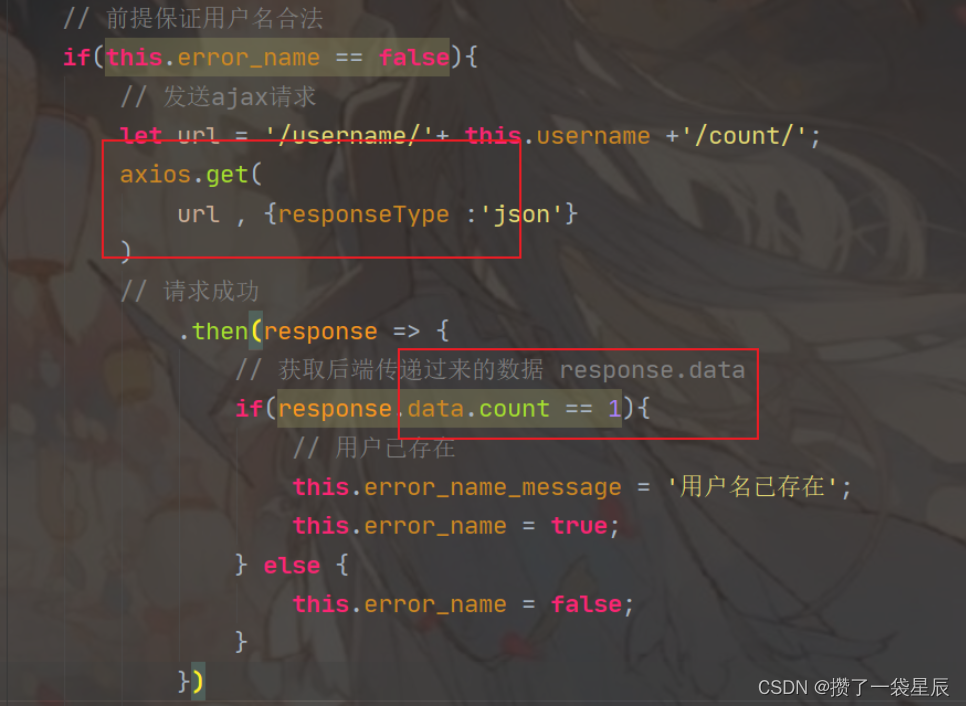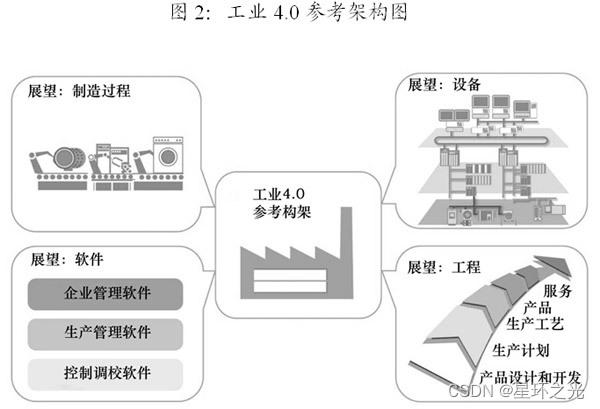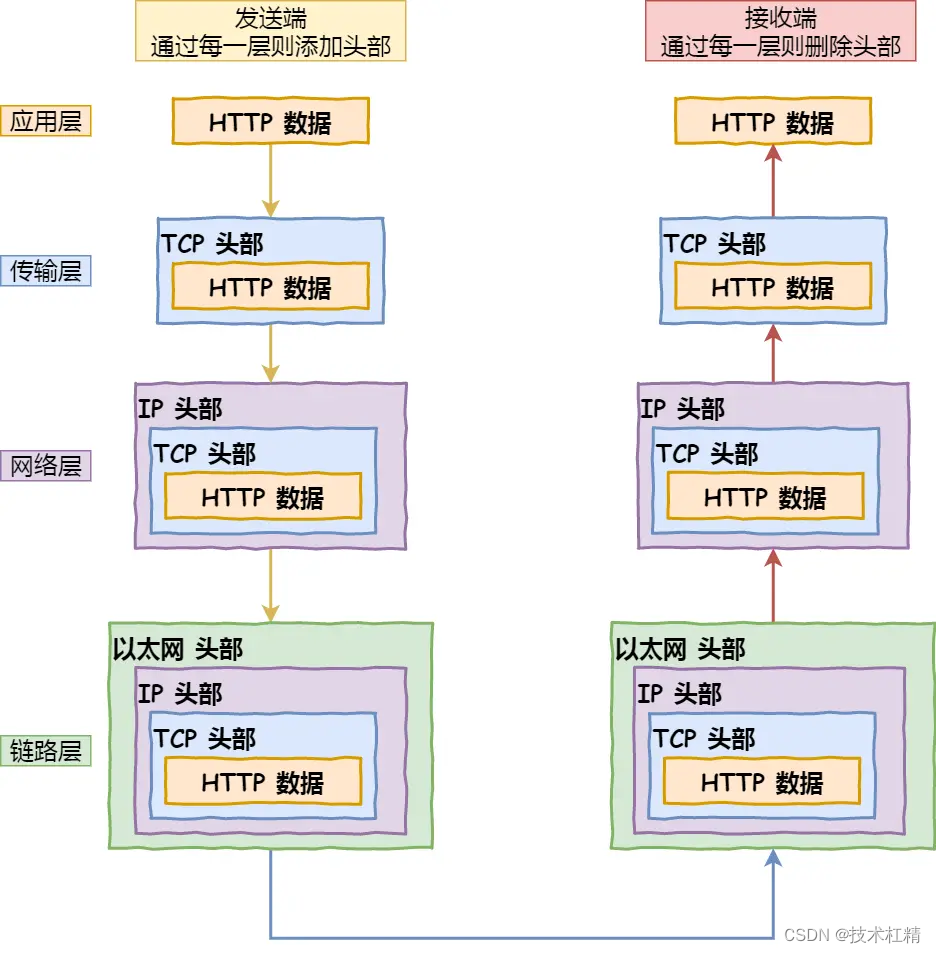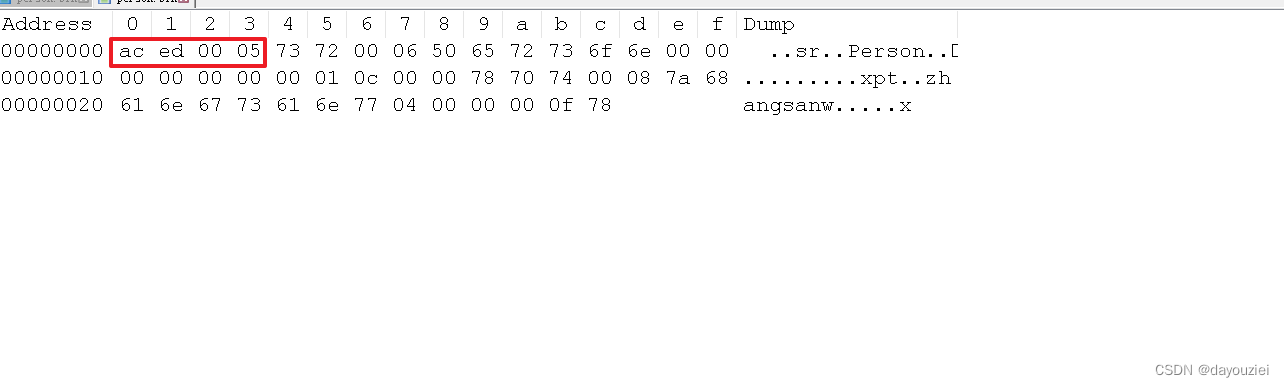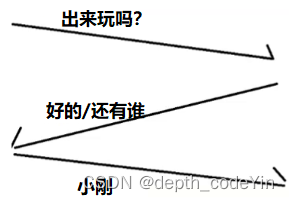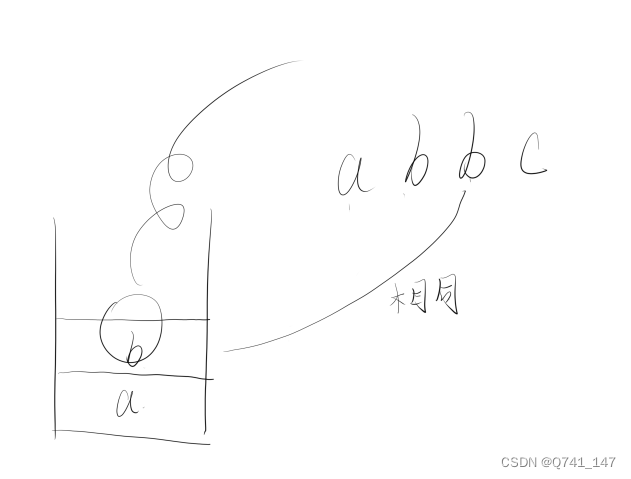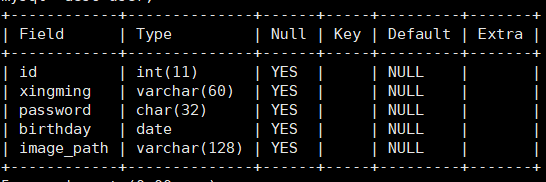文章目录
- 一、创建环境
- 1.1 在任意磁盘中创建环境
- 1.2 添加环境路径`envs_dirs`
- 二、安装和使用Python环境
- 三、删除已有的Python环境
前言
笔者使用Python的目的主要是为了学习神经网络等深度学习算法。但是在学习之初配置环境的时候发现之前的环境配置一团乱麻,不仅没有将包与包之间分隔开,也没有将环境分隔开。配置新环境的之后了解到了Anaconda环境包管理工具,相见恨晚。在这里将一些使用心得和过程记录一下,以防时间使我学了等于白学。Anaconda的安装方法网上有很多文章,在这里不作赘述。
- 参考文章
- 如何将C盘的anaconda转移到D盘的anaconda
- 安装Anaconda(miniconda)后如何在powershell使用conda activate命令(Windows)
- anaconda版本:conda 24.1.2
一、创建环境
1.1 在任意磁盘中创建环境
如果需要在指定磁盘中创建环境,需要使用cd指令将命令行跳转到对应盘中去。例如,如果要在D盘中创建一个环境:
以下命令在Anaconda Prompt中使用,当然也可以在Windows PowerShell中使用,只不过需要在环境变量PATH中添加Anaconda安装路径下的Scripts文件夹才能使得conda命令可以在PowerShell或者Cmd窗口中使用。
PS C:\Users\DELL> cd d:
PS D:\> conda create -n new_python_env_name python=3.12
或者直接指定新环境的安装路径(可以在所有路径处使用):
conda create --prefix=D:/PythonEnvs/pytorch python=3.12
在上面的指令中,没有使用-n或者--name显式地指出环境的名字,但是环境的名字就是路径最后一个文件夹的名字pytorch。
1.2 添加环境路径envs_dirs
PythonEnvs是存放创建出的环境的文件夹,这个文件夹的地址需要添加到环境地址变量envs_dirs中,如果不添加或添加错误,会导致虚拟环境的名称无法识别的问题(在这里将添加的路径错误地指定为了D:/PythonEnvs/pytorch,名称一样会读取失败):

正确的添加方式(建议路径变量使用左斜线/作为分隔符,具体原因下文会说明):
conda config --append envs_dirs D:/PythonEnvs
通过下面的命令查看添加到环境地址变量中的路径:
conda config --show envs_dirs

通过下面的命令删除错误添加的路径:
conda config --remove envs_dirs D:/PythonEnvs/pytorch
注意,根据笔者测试,删除时填入的路径不仅应该和添加时填入的路径相同,这里写的路径的格式也要相同。如果添加时写的路径使用了右斜线
\,那么使用删除命令时就要使用右斜线作为分隔符;如果添加时使用左斜线/,那么删除时的路径就要使用左斜线作文分隔符。否则就有可能会遇到如下图所示的情况:路径明明存在,删除时却提示CondaKeyError说路径不存在。
使用正确的分隔符,正常删除了:
非常反人类设计,使我大脑旋转一小时。(也可能是Windows系统的某种关于路径变量定义的特性)
添加了正确的路径,可以看到conda正确读取了环境文件夹的名称作为环境名。

二、安装和使用Python环境
使用下面的命令激活和退出Python环境:
conda activate pytorch
conda deactivate
在安装时,我曾小心翼翼地将Anaconda、CUDA等环境和软件安装在D盘,以防止我可怜的C盘容量雪上加霜,但是没想到Anaconda会自动将工具包的缓存存在C盘中。将安装包缓存路径转移到D盘的操作比较麻烦,同时风险也比较大。具体可以参考这一篇知乎文章:如何将C盘的anaconda转移到D盘的anaconda。
完成以上转移操作后,就可以放心在Python环境中安装需要的工具包了。创建环境以及安装包都是在D盘,C盘的空间就不用担心炸了。可以使用以下命令安装需要的常用工具包,但是专用的工具包还是建议根据官网中的手册操作进行安装(例如Pytorch)。
pip install numpy
conda install matplotlib
前文提到,在添加环境变量PATH后可以在Windows powershell中使用conda操作,但是初次安装依然需要一些设置来实现如下图所示的效果。实现下面的效果并不是多此一举,完成后可以方便地在VSCode的终端中使用conda相关命令和安装需要的工具包。具体操作可以参考这一篇文章:安装Anaconda(miniconda)后如何在powershell使用conda activate命令(Windows)。

使用下面的命令查看conda安装的Python库版本信息:
conda list

三、删除已有的Python环境
使用anaconda进行Python环境管理的一大好处是使用环境后,如果不再需要环境或环境配置错误,可以优雅地删除掉整个环境,或者重新配置。使用下面的命令删除环境:
conda remove -n py310 --all
如果要删除的环境没有名字(名称识别错误)或者删除失败,可以尝试下面的命令(第二个命令没有尝试过,但是在学习过程中了解到了,记录在此以备不时之需):
conda -p remove D:/PythonEnvs/pytorch
conda env remove -n py310
持续更新完善中……
原创笔记,码字不易,欢迎点赞,收藏~ 如有谬误敬请在评论区不吝告知,感激不尽!博主将持续更新有关嵌入式开发、FPGA方面的学习笔记。